خطای Spectrum NETGE-1000: نحوه رفع آن در چند دقیقه
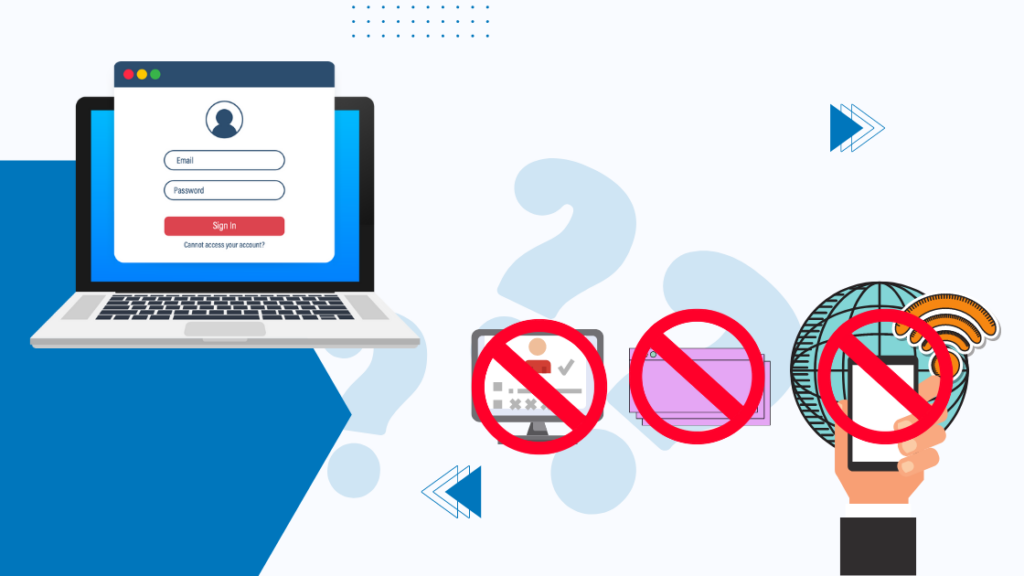
فهرست مطالب
اسپکتروم خدمات تلویزیون کابلی، اینترنت، تلفن و بی سیم را ارائه می دهد. برای استفاده از همه این ویژگیها، یک طرح Spectrum خریداری کردم.
اما، هنگام ورود به سیستم از طریق برنامه یا وبسایت، با یک خطای غیرمنتظره NETGE-1000 مواجه شدم.
من به صورت آنلاین برای راه حل های احتمالی جستجو کردم، و پس از ساعت ها تحقیق، راه هایی برای پاک کردن خطای ورود پیدا کردم.
این مقاله پس از خواندن چندین مقاله و انجمن ها نوشته شده است تا به شما کمک کند راه های آسان را پیدا کنید. برای رفع خطای Spectrum NETGE-1000.
برای رفع خطای Spectrum NETGE-1000، شبکه خود را بازنشانی کنید، پنجره های بازشو را برای وب سایت طیف فعال کنید و بررسی کنید که آیا سرورها خراب هستند یا خیر. همچنین میتوانید یک نام کاربری جدید ایجاد کنید یا رمز عبور حساب Spectrum خود را بازنشانی کنید.
من همچنین شما را در نصب مجدد و بهروزرسانی برنامه و همچنین تماس با پشتیبانی برای هر مشکل دیگری راهنمایی میکنم.
4>علل خطای Spectrum NETGE-1000 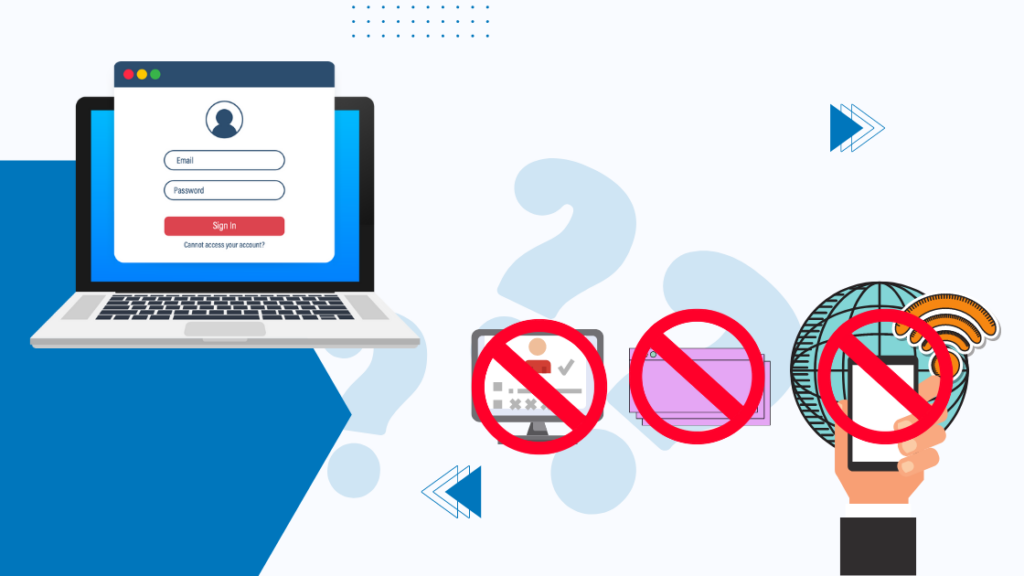
خطای Spectrum NETGE-1000 به این معنی است که دستگاه شما به درستی با سرورهای Spectrum ارتباط برقرار نمی کند.
شما این خطا را به دلایل زیر مشاهده میکنید:
- خرابی سرور: در صورت سرورهای Spectrum، خطای غیرمنتظرهای را در برنامه یا وبسایت Spectrum مشاهده خواهید کرد خاموش هستند.
- پنجرههای بازشو غیرفعال است: اگر پنجرههای بازشو برای وبسایت Spectrum در مرورگر شما غیرفعال باشد، میتواند باعث خطای NETGE-1000 شود زیرا وبسایت به درستی کار نمیکند. در دستگاه شما.
- اطلاعات کاربر را در Spectrum خراب می کندسرور: اگر اطلاعات کاربری شما (مانند نام کاربری و رمز عبور) در سرور Spectrum خراب باشد، یک خطای غیرمنتظره NETGE-1000 خواهید دید.
شبکه خانگی خود را چرخه برق دهید
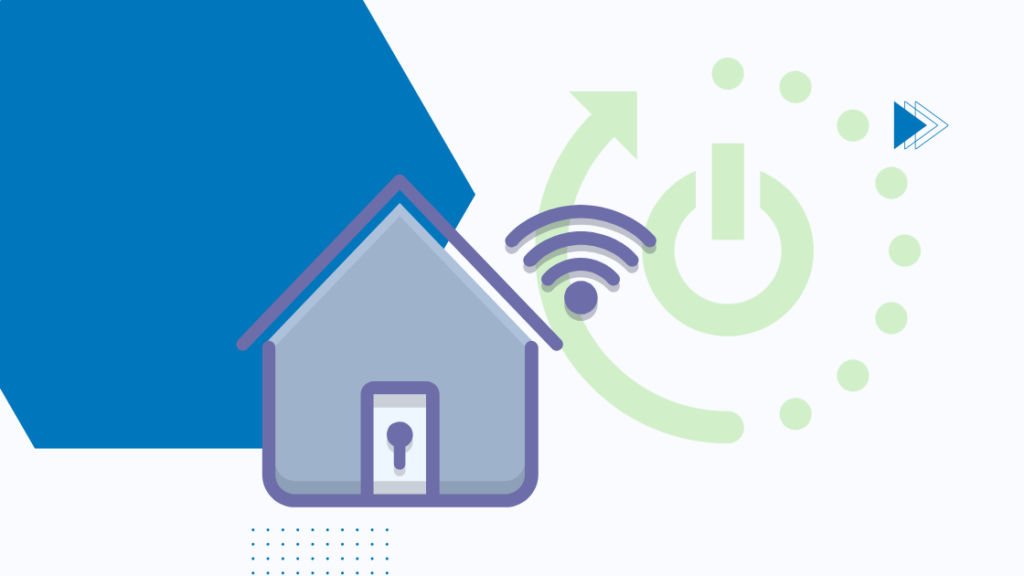
اگر با خطای NETGE-1000 در برنامه یا وبسایت Spectrum مواجه شدید، اولین قدم این است که روتر را راهاندازی مجدد کرده و دوباره وصل کنید.
برای راه اندازی مجدد روتر مراحل زیر را دنبال کنید:
- کابل برق روتر خود را جدا کنید.
- کابل برق را دوباره وصل کنید و منتظر بمانید تا چراغهای روتر ثابت شوند.
پنجرههای بازشو را برای وبسایت Spectrum فعال کنید
عمدتاً پنجرههای بازشو برای وبسایتها غیرفعال هستند، اما برخی از وبسایتها از پنجرههای بازشو برای روند روان خود استفاده میکنند.
همین مورد برای وبسایت Spectrum است. اگر پنجرههای بازشو را در وبسایت Spectrum غیرفعال کردهاید، ممکن است با پیام خطای NETGE-1000 مواجه شوید.
مراحل را برای فعال کردن پنجرههای بازشو از وبسایت Spectrum دنبال کنید:
- وبسایت Spectrum را باز کنید.
- «حساب من» را انتخاب کنید و سپس روی «ثبت» کلیک کنید. in.'
- در نوار آدرس، روی نماد قفل کلیک کنید و "تنظیمات سایت" را انتخاب کنید.
- سپس پنجرههای بازشو و تغییر مسیرها را طوری تنظیم کنید که اجازه دهند.
- اکنون مرورگر Chrome را مجدداً راه اندازی کنید و ببینید آیا همچنان با خطای ورود به سیستم مواجه هستید یا خیر.
- اگر این خطا انجام نشد، به حالت ناشناس بروید و بررسی کنید که آیا همچنان با خطای ورود به سیستم Spectrum مواجه هستید یا خیر.
اگر با آن مواجه هستید. همچنان با پیغام خطای غیرمنتظره روبرو هستید، برای پاک کردن خطا به روش بعدی بروید.
بررسی کنید آیا سرورها هستندپایین
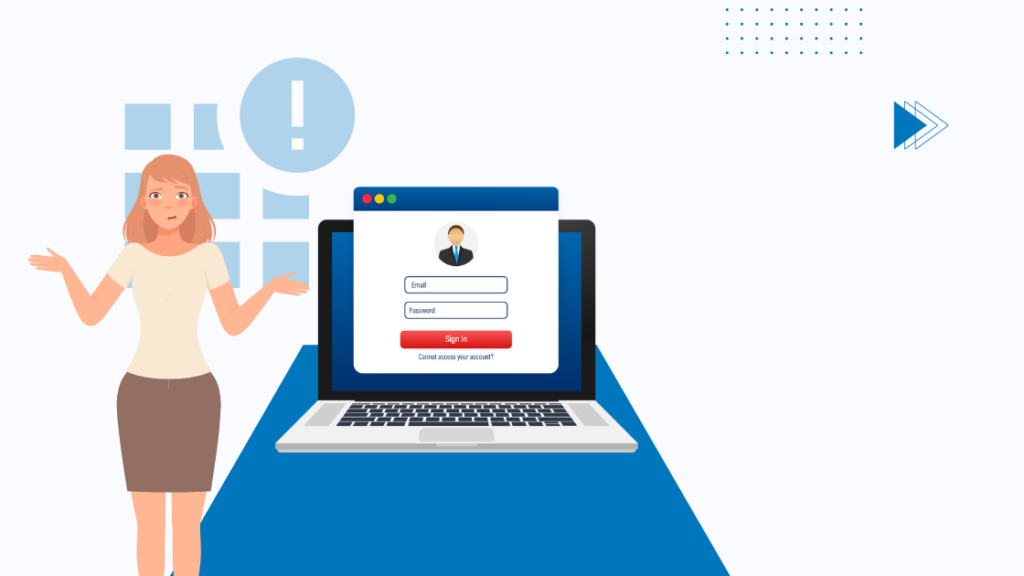
باید مطمئن شوید که سرورهای Spectrum به درستی کار می کنند.
می توانید از صفحه اطلاعات قطع و عیب یابی بازدید کنید تا ببینید آیا Spectrum در منطقه شما قطعی سرویس دارد یا خیر.
اگر گزارشی درباره قطعی سرورهای طیف وجود ندارد، میتوانید به روش بعدی ادامه دهید.
یک نام کاربری جدید ایجاد کنید
برای پاک کردن خطای ورود، باید یک نام کاربری جدید ایجاد کنید. .
مراحل زیر را برای ایجاد یک نام کاربری جدید دنبال کنید:
- به صفحه اصلی وب سایت Spectrum بروید و روی "ایجاد یک نام کاربری" کلیک کنید.
- سپس " را انتخاب کنید. اطلاعات تماس را وارد کنید و آدرس ایمیل یا شماره تلفن خود را وارد کنید.
- برای ایجاد یک نام کاربری جدید، دستورات را دنبال کنید.
- اکنون بررسی کنید که آیا خطای ورود همچنان نشان داده می شود.
- اگر برای حذف خطا، نام کاربری جدیدی با استفاده از اطلاعات حساب ایجاد کنید.
گذرواژه حساب طیف خود را بازنشانی کنید
می توانید با خطای غیرمنتظره NETGE-1000 در برنامه یا وب سایت Spectrum مواجه شوید. به دلیل نقص سرور طیف.
این اشکال باعث مشکلات تأیید می شود که با خطای NETGE-1000 شروع می شود.
بازنشانی رمزهای عبور ممکن است خطا را پاک کند.
این مراحل را برای بازنشانی رمز عبور حساب خود دنبال کنید:
- به Subscriber Self Care بروید و آدرس ایمیل و رمز عبور خود را وارد کنید تا وارد شوید.
- سپس "Change" را انتخاب کنید. رمز عبور.'
- گذرواژه فعلی خود را وارد کنید، سپس رمز عبور جدید خود را وارد کنید.
- برای تغییر رمز عبور، "Change Password" را انتخاب کنید.
- اکنون به قسمت برویدوارد Spectrum شوید و بررسی کنید که آیا خطای NETGE-1000 حل شده است یا خیر.
گذرواژه حساب خود را از طریق گزینه نام کاربری و کد پستی بازنشانی کنید
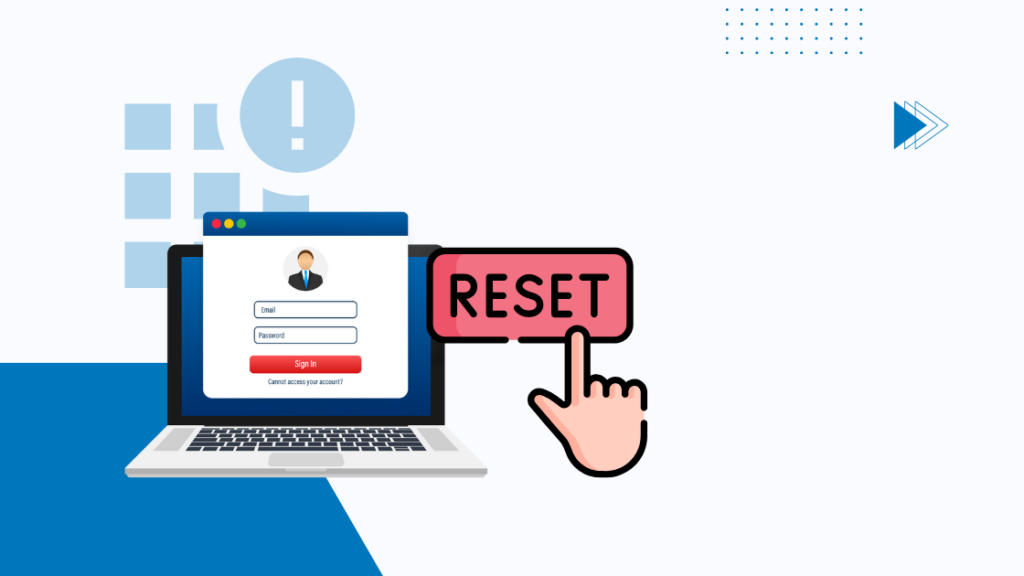
اگر روش های بالا کار نمی کنند، میتوانید رمز عبور حساب را از طریق نام کاربری و کد پستی بازنشانی کنید تا خطا برطرف شود.
برای بازنشانی رمز عبور حساب، مراحل زیر را دنبال کنید:
- به وبسایت Spectrum بروید و ورود به سیستم را انتخاب کنید.
- سپس "نام کاربری یا رمز عبور را فراموش کرده اید" را انتخاب کنید.
- سپس در اولین گزینه، نام کاربری و کد پستی را وارد کرده و دستورات را برای تنظیم مجدد رمز عبور دنبال کنید.
- اکنون بررسی کنید اگر با خطای ورود مواجه شدید.
نصب مجدد یا بهروزرسانی برنامه
اگر پیروی از روشهای بالا کارساز نبود، سعی کنید برنامه را بهروزرسانی یا نصب مجدد کنید تا خطای NETGE-1000 برطرف شود.
ابتدا ، ببینید آیا برنامه Spectrum شما بهروزرسانی معلقی دارد یا خیر. اگر برنامه شما قدیمی است، میتواند مشکلات زیادی را نیز ایجاد کند.
مراحل زیر را برای بهروزرسانی برنامه طیف خود دنبال کنید:
- فروشگاه اپل یا فروشگاه Google Play را باز کنید و «برنامه Spectrum» را جستجو کنید. .'
- روی برنامه Spectrum کلیک کنید و ببینید آیا به روز رسانی در دسترس است.
- اگر به روز رسانی در دسترس است، "Update" را انتخاب کنید تا به روز رسانی برنامه شروع شود.
- بعد از آن به روز رسانی کامل است، برنامه Spectrum را باز کنید و ببینید آیا خطا مشخص است یا خیر.
اگر به روز رسانی برنامه Spectrum در دسترس نیست یا خطا مشخص نیست، باید برنامه Spectrum را دوباره نصب کنید. .
همچنین میتوانید تلویزیون Spectrum را بازنشانی کنیدنصب و راه اندازی. تلویزیون خود را از شبکه جدا کرده و خاموش کنید.
سپس، تلویزیون خود را روشن کرده و دوباره به شبکه وصل شوید. اکنون بررسی کنید که آیا خطای NETGE-1000 برطرف شده است یا خیر.
با پشتیبانی تماس بگیرید
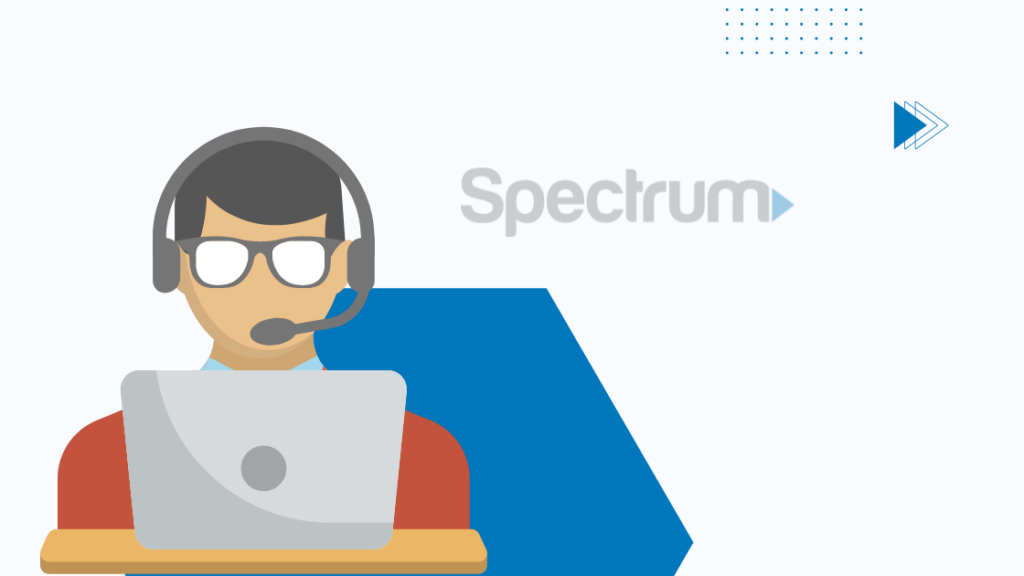
اگر هیچ یک از روش ها جواب نداد، می توانید با بخش مراقبت از مشتریان Spectrum تماس بگیرید و به آنها اطلاع دهید. مشکل این است.
آنها می توانند از راه دور راه حلی برای مشکل شما بیابند، و در صورت نیاز، یک تکنسین را برای بررسی مشکل در محل شما می فرستند.
نتیجه گیری
پس از خواندن این مقاله، باید بتوانید خطای غیرمنتظره NETGE-1000 را حل کنید.
در هنگام استفاده از برنامه Spectrum ممکن است با خطاهای دیگری مواجه شوید. موارد زیر رایجترین خطاها و مراحل رفع این خطاها هستند.
Spectrum Error Code 3014 به این معنی است که پیکربندی اشتباه فایلهای رجیستری در برنامه Spectrum وجود دارد.
همچنین ببینید: نحوه برنامه ریزی از راه دور DirecTV RC73: راهنمای آسانبرای رفع این مشکل، «تنظیمات» را باز کنید و «منوی بهروزرسانی و امنیت» را انتخاب کنید.
«راهاندازی پیشرفته» و سپس «اکنون راهاندازی مجدد» را باز کنید. «یک گزینه را انتخاب کنید» و «عیبیابی» را انتخاب کنید.
همچنین ببینید: Life360 به روز نمی شود: چگونه در چند ثانیه عیب یابی کنیمبه عقب برگردید و "گزینه پیشرفته" را انتخاب کنید. سپس «تعمیر خودکار» را انتخاب کنید. اکنون منتظر بمانید تا فرآیند بازیابی کامل شود و از Spectrum لذت ببرید.
WLC-1006 برنامه Spectrum مستقیماً با Spectrum Wi-Fi و هرگونه تغییر در Wi-Fi همگام می شود. -Fi باعث این خطا می شود.
برای حل این مشکل، به Wi-Fi داخلی خود Spectrum متصل شده و برنامه را مجددا راه اندازی کنید تا این خطا برطرف شود.
شماممکن است از خواندن نیز لذت ببرید
- خطای طیف ELI-1010: چه کار کنم؟
- کد خطای طیف IA01: چگونه در چند ثانیه رفع شود
- خطای سرور داخلی Spectrum: نحوه رفع آن در چند ثانیه
- کدهای خطای Spectrum TV: راهنمای عیب یابی نهایی
سوالات متداول
Netge 1000 در Spectrum به چه معناست؟
خطای Spectrum NETGE-1000 به این معنی است که دستگاه شما به درستی با سرورهای Spectrum ارتباط برقرار نمی کند.
چگونه من وارد Spectrum می شوم؟
در صفحه اصلی Spectrum، «حساب من» و سپس «ورود به سیستم» را انتخاب کنید. سپس جزئیات ورود خود را تأیید کنید و با تأیید حساب خود از طریق متن، ایمیل یا تماس خودکار، فرآیند را تکمیل کنید. .
چگونه بدون برنامه به روتر طیف خود دسترسی داشته باشم؟
IP روتر خود را در نوار آدرس مرورگر وارد کنید. سپس، نام کاربری و رمز عبور خود را برای دسترسی به روتر بدون برنامه وارد کنید.
آیا می توانم از راه دور به روتر طیف خود دسترسی داشته باشم؟
شما می توانید از راه دور به روتر Spectrum خود دسترسی داشته باشید. در نوار آدرس مرورگر، آدرس IP روتر را وارد کنید.
نام کاربری و رمز عبور خود را در صفحه ورود وارد کنید تا از راه دور به روتر خود دسترسی داشته باشید.

